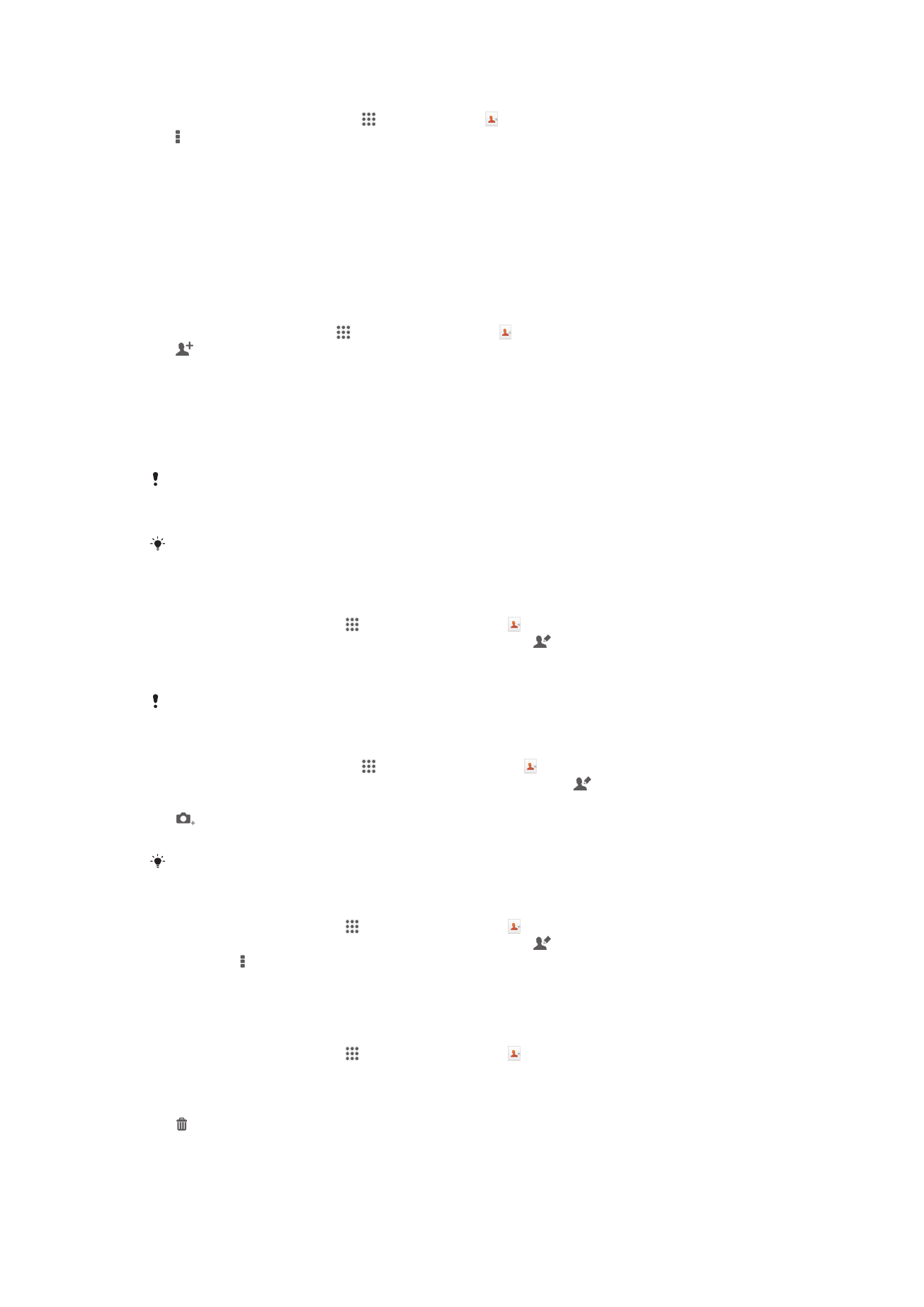
Kayıt ekleme ve kayıtları düzenleme
Kayıt eklemek için
1
Ana ekran konumunda öğesine ve ardından öğesine dokunun.
2
öğesine dokunun.
3
Kayıtlarınızı bir veya daha fazla hesapla senkronize ettiyseniz ve bir kaydı ilk
kez ekliyorsanız, bu kaydı eklemek istediğiniz hesabı seçmeniz gerekir.
Alternatif olarak, bu kaydı yalnızca cihazınızda kullanmak ve yalnızca cihaza
kaydetmek isterseniz Telefon kaydı öğesine dokunabilirsiniz.
4
Kişi için istenen bilgileri girin veya seçin.
5
Bittiğinde, Tamam seçeneğine dokunun.
3. adımda bir senkronizasyon hesabı seçtikten sonra, bir dahaki sefere kayıt eklerken size
sunulan varsayılan hesap olarak bu hesap gösterilir; ancak kaydedildikten sonra kaydı
düzenleyerek hesabı değiştirebilirsiniz.
Kayda ait telefon numarasının önüne bir artı işareti ve ülke kodunu eklerseniz, diğer ülkelerden
arama yaparken numarayı yeniden düzenlemeniz gerekmez.
Bir kaydı düzenlemek için
1
Ana ekran konumundan öğesine ve ardından öğesine dokunun.
2
Düzenlemek istediğiniz kayda dokunun ve sonra da öğesine dokunun.
3
İstediğiniz bilgileri düzenleyin.
4
Bittiğinde, Tamam seçeneğine dokunun.
Bazı senkronizasyon servisleri kayıt bilgilerini düzenlemenize izin vermez.
Bir kayıtla bir resim ilişkilendirmek için
1
Ana ekran konumunuzdan öğesine ve ardından öğesine dokunun.
2
Önce, düzenlemek istediğiniz kaydın üzerine ve ardından seçeneğine
dokunun.
3
simgesine hafifçe vurun ve kayıt resmi eklemek için istenen yöntemi seçin.
4
Resmi eklediğinizde Tamam simgesine hafifçe vurun.
Bir kayda direkt olarak Albüm uygulamasından da resim ekleyebilirsiniz.
Bir kaydın zil sesini kişiselleştirmek için
1
Ana ekran konumundan öğesine ve ardından öğesine dokunun.
2
Düzenlemek istediğiniz kayda dokunun ve sonra da öğesine dokunun.
3
Sırasıyla > Zil sesi ayarla seçeneklerine dokunun.
4
Bir seçenek tercih edin, ardından Tamam öğesine dokunun.
5
Tamam
öğesine dokunun.
Kayıtları silmek için
1
Ana ekran konumundan öğesine ve ardından öğesine dokunun.
2
Silmek istediğiniz kayda dokunarak bekleyin.
3
Tüm kayıtları silmek için, aşağı oka dokunarak açılan menünün
görüntülenmesini sağlayın ve sonra da Tümünü işaretle öğesini seçin.
4
ve ardından Sil seçeneğine dokunun.
46
Bu, ilgili yayının İnternet sürümüdür. © Sadece kişisel kullanım amacıyla yazdırılabilir.
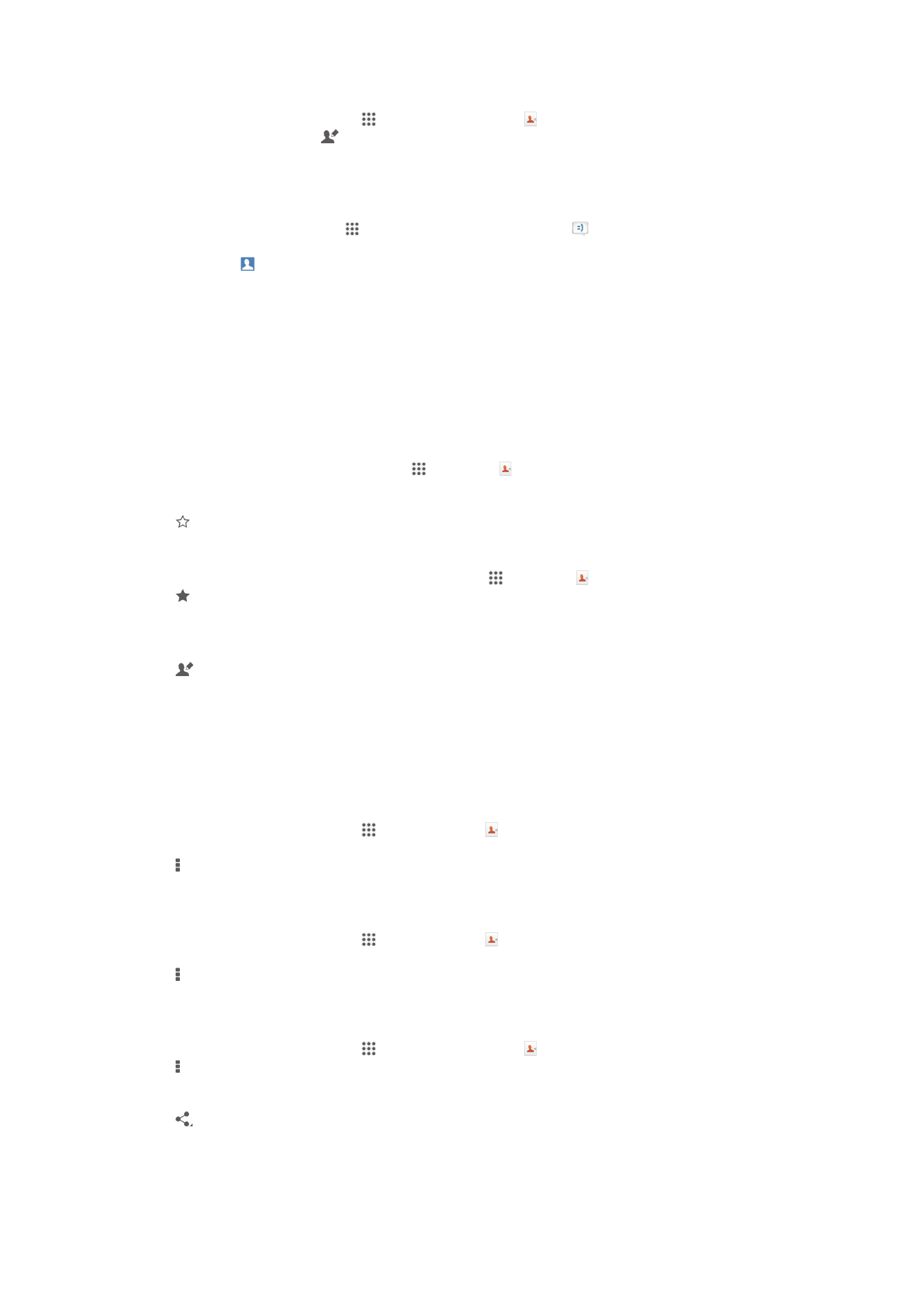
Kendinizle ilgili kayıt bilgilerini düzenlemek için
1
Ana ekran konumunuzdan öğesine ve ardından öğesine dokunun.
2
Kendim
ve ardından öğesine dokunun.
3
Yeni bilgileri girin veya istediğiniz değişiklikleri yapın.
4
Bittiğinde, Tamam seçeneğine hafifçe vurun.
Metin mesajından yeni bir kayıt oluşturmak için
1
Ana ekran konumundan öğesine dokunun ve ardından öğesini bulup
dokunun.
2
Sırasıyla > Kaydet seçeneklerine dokunun.
3
Varolan bir kayıt seçin ya da Yeni kişi oluştur öğesine dokunun.
4
Kayıt bilgilerini düzenleyin ve Tamam seçeneğine dokunun.